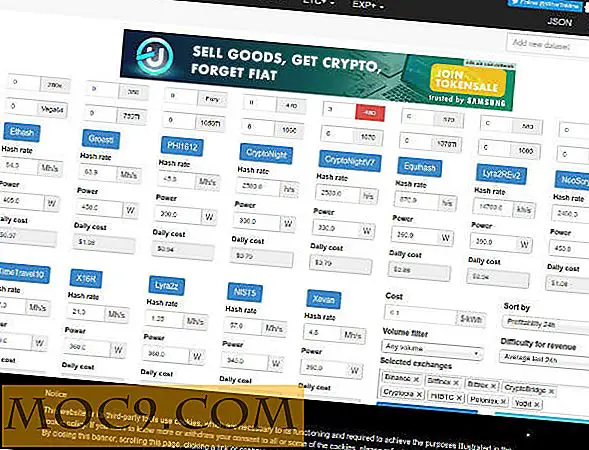Slik installerer og installerer du Jinzora Media Server i Ubuntu

Hvis du har en enorm musikksamling og ønsker å bygge en media streaming server for å administrere samlingen din, så er Jinzora den rette for deg.
Jinzora er et webbasert media streaming og styringssystem. Den støttes på ulike plattformer, og det gir deg tilgang til musikksamlingen din fra alle enheter over Internett.
Installere Jinzora i Ubuntu
Pre-installasjon
Før du kan installere Jinzora, må du først opprette en webserver. Hvis du ikke har gjort det, følg denne veiledningen for å installere LAMP på Ubuntu-maskinen.
Gå til Jinzora og last ned den nyeste stabile utgivelsen for Linux / MacOS. (Den nåværende stabile versjonen er Jinzora 2.7.5)
Bruk Arkivbehandling, hent mappen Jinzora2 til ditt hjem.
På terminalen ( Programmer -> Tilbehør -> Terminal ), kopier Jinzora2-mappen til roten til webserveren
sudo cp jinzora2 / var / www sudo cp -r jinzora2 / var / www
Kjør konfigurasjonsskriptet for å endre filtillatelsen
cd / var / www / jinzora2 sudo sh configure.sh
Deretter installerer du de nødvendige filene.
sudo apt-get installere php5-gd sudo /etc/init.d/apache2 omstart
Endre php.ini innstillingen
Noen av standardinnstillingen i php.ini oppfyller ikke kravet til Jinzora2. Vi må bytte det for at Jinzora skal kunne jobbe.
gksu gedit /etc/php5/apache2/php.ini
Søk etter
memory_limit = 16M; Maksimal mengde minne et skript kan forbruke (16 MB)
og endre til verdien til 64.
Søk etter
max_execution_time = 30; Maksimal kjøretid for hvert script, i sekunder
og endre verdien til 300
Søk etter
post_max_size = 8M
og endre verdien til 32
Søk etter
upload_max_filesize = 2M
endre verdien til 32
Lagre og lukk filen. Du er nå klar til å installere Jinzora
Installere Jinzora
1. Åpne nettleseren din, pek URLen til http: // localhost / jinzora2
Du vil bli møtt med Jinzora Welcome-skjermen
 alt = "jinzora-velkommen-liten" />
alt = "jinzora-velkommen-liten" />
Under siden klikker du på "Fortsett til krav " for å fortsette installasjonen.
2. Jinzora vil nå sjekke systemet for å se om det oppfyller minimumskravet. Siden vi har installert de nødvendige filene og utført den nødvendige konfigurasjonen i forhåndsinstallasjonen, burde du ikke ha noe problem i dette trinnet ( eller se noen felt i rødt ).

Klikk på "Fortsett til lisens " for å fortsette.
3. Dette vil bringe deg til lisensavtalen siden. Merk av i boksen og klikk på 'Fortsett til installertype '.

4. Under rullegardinmenyen Installasjonstype velger du Frittstående.
Under Jukebox-modus velger du bare streaming . Hvis du planlegger å kjøre en server side Jukebox bruker MPD, velg Jukebox & Streaming (Vi vil ikke dekke det i denne opplæringen).

Klikk på Fortsett til hovedinnstillinger for å fortsette.
5. Her er hvor du konfigurerer din Jinzora-konto.

Sett inn administratorinnloggingsinformasjonen.
Under rullegardinmenyen Bakgrunn velger du Database .
Under rullegardinmenyen Frontend kan du velge hvordan Jinzora ser ut i nettleseren. Dette er ikke en permanent innstilling og kan endres senere. For en start, velg bare 'Slick' .
Importinnstillinger definerer hvordan Jinzora håndterer mediesporene dine. Hvis du har vært flittig organisert lydfilene dine i riktig mappe rekkefølge, velg ' Filsystem ' under Datastruktur . På den annen side, hvis du har nøye angitt metadataene for hvert spor, men alle sporene er samlet opp i en mappe, velg ' Tag data' under Datastruktur .
Under Media layout, velg hvordan du vil at Jinzora skal vise mediefiler - etter sjangere, album eller artister .
Når du er ferdig, klikker du på Fortsett til Backend Setup for å fortsette

I backend-oppsettet, skriv inn MySQL brukernavn og passord i feltene Database Database og Database Database (dette er de samme dataene som du skrev inn når du installerte LAMP på systemet).
Gi databasen et navn (I dette tilfellet merket jeg det 'jinzora2'. Du kan gi et annet navn selv). Kontroller at databaseserveren er satt til " Localhost ", Database Type er " MySQL " og Create Database er satt til " True " (Dette er viktig! Hvis du ikke har opprettet Create Database til True, vil ikke Jinzora opprette en database og hele installasjonen vil mislykkes).
Klikk "Fortsett med backend installere "
Jinzora vil fortsette å installere databasen. Hvis alt er bra, vil det vise Opprett database vellykket skjerm.

Det er ikke mye å gjøre på denne siden. Klikk "Fortsett å importere media "
7. I feltet Media Directory, skriv inn filbanen til mediefiler. Hvis du ikke er sikker, klikker du på " Browse " -knappen for å finne mediemappen din. Hvis du beholder mediefiler på mer enn ett sted, ikke bekymre deg, du har mulighet til å importere dem alle i neste trinn. Akkurat nå, velg bare en av stedene.

Klikk på Importer media .
Avhengig av antall mediefiler du har, kan denne importeringsprosessen ta lang tid.

Hvis du fortsatt har mediefiler spredt på andre steder, skriver du inn filbanen og klikker på Importer media, ellers klikker du på Fortsett å lagre konfigurasjon .
8. Du har kommet til slutten av Jinzora-installasjonen.

Klikk "Fortsett å starte Jinzora " for å starte Jinzora.
9. Før du starter Jinzora, vil den spørre om du vil dele din anonymiserte statistikk. Dette er rent valgfritt. Hvis du er snill nok, velg "Del annonisk statistikk", velg " Nei, takk ".

Klikk på "Launch Jinzora" . Ikke bekymre deg, vi kommer dit.
Postinstallasjon
Du vil nå se innloggingsskjermen for Jinzora. Logg inn med brukernavnet og passordet ditt.

I neste skjermbilde vil du se en feilmelding som ber deg om å fjerne installasjonsmappen.

Nå, tilbake til din terminal, skriv inn følgende:
sudo rm -R / var / www / jinzora2 / install
Når du er ferdig, oppdater nettleseren din. Du må være innlogget på Jinzora-hjemmesiden.

På venstre rute ligger alle konfigurasjonsalternativene. Du kan endre utseendet og stilen til Jinzora via grensesnittet og stilinnstillingen som ligger nederst i venstre rute.

Få tilgang til din Jinzora Web Media-server fra en annen datamaskin
Hvis du vil ha tilgang til Jinzora fra en ekstern terminal, enten i en cybercafe eller med din mobil PDA, kan du nå det ved å peke URL-adressen til http: // din-ip-adressen: 8888 / jinzora2 . Du må aktivere 8888-porten for å få dette til å fungere. Hvis du ikke er sikker på hvordan du aktiverer 8888-porten, kan du sjekke ut www.portforward.com for detaljerte instruksjoner.